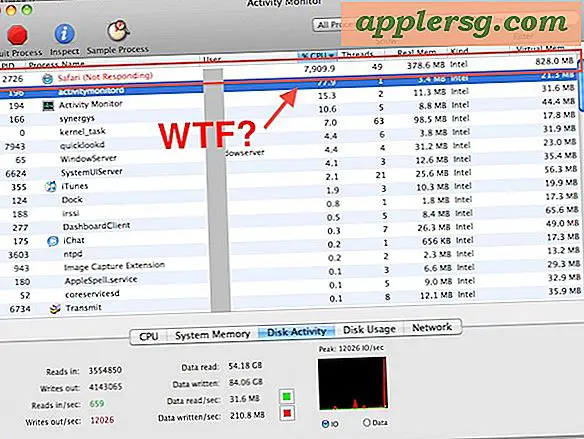So zeigen Sie ungelesene E-Mails nur in E-Mails auf iPhone und iPad an

Es ist einfach, bei E-Mails zurückzufallen und ungelesene Nachrichten im Laufe der Zeit aufzubauen, aber die iOS Mail-App bietet eine hervorragende Lösung für dieses Problem, indem Benutzer einen versteckten optionalen "Ungelesen" -E-Mail-Posteingang auf ihrem Gerät aktivieren können.
So wie es sich anhört, werden im ungelesenen Nachrichtenpostfach nur die ungelesenen E-Mail-Nachrichten angezeigt, die sich in der Mail-App eines iPhone oder iPad befinden. Dadurch können Benutzer ihren E-Mail-Workflow und ihre Produktivität erheblich verbessern. Dies kann eine unschätzbare Lösung für diejenigen von uns sein, die routinemäßig mit Unmengen von E-Mails überlastet sind, da sie die ungelesene Nachricht direkt vor uns ablegen, bereit, als gelesen markiert, beantwortet, weitergeleitet, verworfen oder ausgelost zu werden eine andere Art und Weise.
In diesem Lernprogramm erfahren Sie, wie Sie diese äußerst nützliche Mailbox-Option in der Mail-App auf jedem iPhone, iPad oder iPod touch aktivieren können.
Aktivieren Sie einen "Ungelesen" E-Mail-Posteingang in Mail für iOS
- Öffnen Sie die E-Mail-App in iOS, wenn Sie dies noch nicht getan haben, und rufen Sie den primären Postfachbildschirm auf
- Tippen Sie auf die Schaltfläche "Postfächer" in der oberen linken Ecke
- Tippen Sie auf dem Mailbox-Bildschirm auf "Bearbeiten" in der oberen rechten Ecke
- Suchen Sie das Postfach "Ungelesen" und tippen Sie darauf, sodass das blaue Kontrollkästchen neben dem Kontrollkästchen aktiviert ist. Tippen Sie dann auf "Fertig".
- Tippen Sie im Mailbox-Bildschirm jetzt auf "Ungelesen", um die Ansicht Nur ungelesene E-Mails zu öffnen





Dadurch wird ein spezieller E-Mail-Posteingang geöffnet, der nur die ungelesenen Nachrichten in der E- Mail-App auf dem iPhone, iPad oder iPod touch anzeigt. Dies ist eine sehr effiziente Möglichkeit, einen widerspenstigen Posteingang zu verwalten und ungelesene Nachrichten schneller zu überprüfen.
E-Mail-Benutzer können zu ihrem normalen Posteingang "alles" zurückkehren, indem sie zur Ansicht "Postfächer" zurückkehren und "Alle Posteingänge" erneut auswählen oder ein einzelnes E-Mail-Konto oder ein anderes Postfach nach Wunsch auswählen.
Die Mail-App in iOS hat mehrere andere versteckte Mailbox-Optionen, wobei dieser Ungelesene-Posteingang und der Posteingang für E-Mail-Anhänge vielleicht die beiden nützlichsten sind, wenn sie ihre E-Mail-Produktivität verbessern wollen.
Für Nutzer mit einem Google Mail-Konto können Sie einen speziellen Sortiertrick für den Posteingang verwenden, um ungelesene Nachrichten in Gmail auch im Webclient anzuzeigen. Dies ist ebenso hilfreich, wenn Sie in einem Web zwischen der iOS Mail App und Google Mail.com jonglieren Browser auf einem anderen Computer.
Also, anstatt die ungelesene Mail-Nummer auf dem Icon zu verstecken, warum nicht den ungelesenen Mail-Posteingang aktivieren und Ihre Emails angehen? Selbst wenn Sie nicht jeden Tag mit hunderten von E-Mails und E-Mail-Nachrichten auf Ihrem iOS-Gerät überlastet sind, können Sie mit Mail auf einem iPhone oder iPad immer noch gut umgehen. Probieren Sie es aus.